Graba tus videollamadas de Skype con unos cuantos pasos.
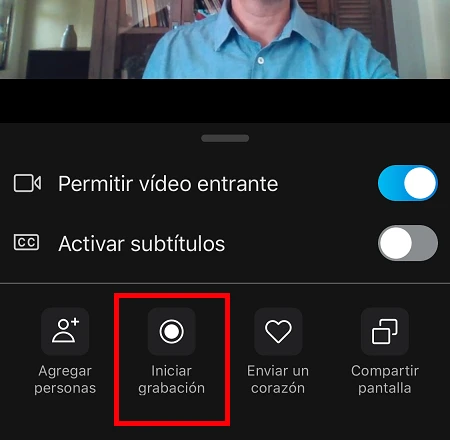
Durante una videollamada o reunión en línea con un grupo de personas, es habitual el intercambio de opiniones, contenidos multimedia o expresiones emotivas que valgan la pena ser grabadas. Es por esta razón que Skype, una de las principales aplicaciones para videollamadas y videoconferencias grupales, ya cuenta con una función de grabación de videollamadas.
Esta función de Skype también se aplica a las llamadas de voz y puede ejecutarse desde sus versiones para el escritorio y dispositivos móviles. El único requisito para que todos los participantes de una videollamada aparezcan en la grabación es que sean usuarios de Skype. Aquí te mostramos cómo usarla.
Cómo grabar una videollamada de Skype
Durante una videollamada con Skype (también funciona con las llamadas de voz) haz clic en Más opciones (icono de tres puntos horizontales).
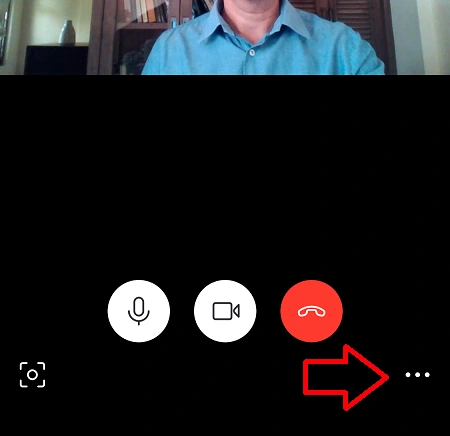
En el menú que se abe, selecciona Iniciar grabación, tanto si te encuentras ejecutando Skype en un PC como en un dispositivo móvil.
Todos los participantes de la videollamada serán informados de que se ha comenzado a grabar la sesión.
Al detener la grabación o finalizar la llamada, el archivo de vídeo quedará publicado en la ventana de chat durante treinta días. Y no ocupará espacio en tu equipo ya que quedará guardado durante este periodo en los servidores de Skype.
Puedes descargar la grabación (solo en PC) o compartirla con tus contactos de Skype. Para esto, simplemente haz un clic sobre el menú que acompaña al archivo de vídeo (tres puntos verticales) y selecciona Guardar (Guardar como) o Reenviar respectivamente.